[vimeo] http://vimeo.com/98567567 [/ vimeo]
Z Launcher ist eine interessante kostenlose Anwendung, die wir jetzt herunterladen und installieren können, wenn wir möchten habe ein sehr gut organisiertes Android-Mobilgerät. Das Tool wurde am vergangenen Mittwoch offiziell gestartet und hat nun eine große Anzahl von Followern, die mit den Vorschlägen von Nokia zufrieden sind.
Falls du es nicht wusstest, Nokia ist der Entwickler dieses Launchers namens Z Launcher, die mit bestimmten Modellen von Telefonen und Mobilgeräten im Allgemeinen kompatibel ist. Derzeit wurde das Tool für ein Android-Betriebssystem vorgeschlagen, nachdem angekündigt wurde, dass es sehr bald (sofern Apple dies zulässt) eine Version auch für mobile Geräte mit iOS geben wird. Jedoch, Z Launcher befindet sich in einer Beta-Phase Daher wurde es nicht im Google Play Store gehostet, da der finnische Hersteller möchte, dass der Download von derselben offiziellen Website erfolgt. Wenn das so ist Wie kann ich diesen Launcher auf mein Android-Gerät herunterladen und installieren?
Schritte zum Installieren von Z Launcher auf unserem Android-Gerät
Wenn Sie mehr darüber erfahren möchten, was Z Launcher darstellt, empfehlen wir Ihnen, die Nachrichten, die einige Stunden nach dem Start veröffentlicht wurden, über den folgenden Link zu überprüfen. Da eine große Anzahl von Menschen diese Android-Anwendung auf ihren Mobilgeräten haben wollte, hatten diejenigen, die sich als fortgeschrittene Benutzer betrachten, keine Probleme bei der Ausführung dieser Aufgabe. Es gibt aber auch Anfänger in dieser Android-Community. Wer findet das Tool nicht im Google Play Store? Sie haben es einfach aufgegeben, es auf ihrem Terminal zu haben. Deshalb haben wir uns diesem Artikel gewidmet, in dem wir Schritt für Schritt und mit Bildern darauf hinweisen, wie vorgegangen werden muss, um unser Ziel zu erreichen:
- Zuerst starten wir unser Android-Betriebssystem.
- Sobald wir auf dem Desktop sind, suchen wir nach dem Symbol von Konfiguration (oder Einstellungen).
- Wir betreten den Bereich über die jeweilige Schnittstelle.
- Dort müssen wir zur Registerkarte gehen Sicherheit von der linken Seitenleiste.
- Dort müssen wir das Kontrollkästchen aktivieren, das die Installation von Anwendungen aus unbekannten Quellen autorisiert.
Sobald wir mit den oben vorgeschlagenen Schritten fortgefahren sind, können wir es versuchen Laden Sie Z Launcher herunter und installieren Sie es auf unserem Mobilgerät. Es ist erwähnenswert, dass das Verfahren nur die Tür offen gelassen hat, sodass Anwendungen, die nicht direkt aus dem Google Play Store stammen, installiert werden können, da Nokia die Anwendung in der Beta-Version auf seiner offiziellen Website platziert hat.
- Jetzt müssen wir auf ihn zugehen Startseite von unserem Android-Gerät.
- Dort wählen wir das Internetbrowsersymbol.
- Wir müssen auf die offizielle Z Launcher-Download-Website gehen
- Wir werden die Option berühren, mit der wir die Beta-Version herunterladen können.
- Während des Installationsvorgangs wird ein Fenster angezeigt, in dem Sie darüber informiert werden, dass Sie auf bestimmte Informationen auf unserem Mobilgerät zugreifen können. Wir müssen dieses Fenster akzeptieren, aber wir könnten die Anwendung auch deinstallieren, wenn wir nicht möchten, dass diese Berechtigungen wirksam werden.
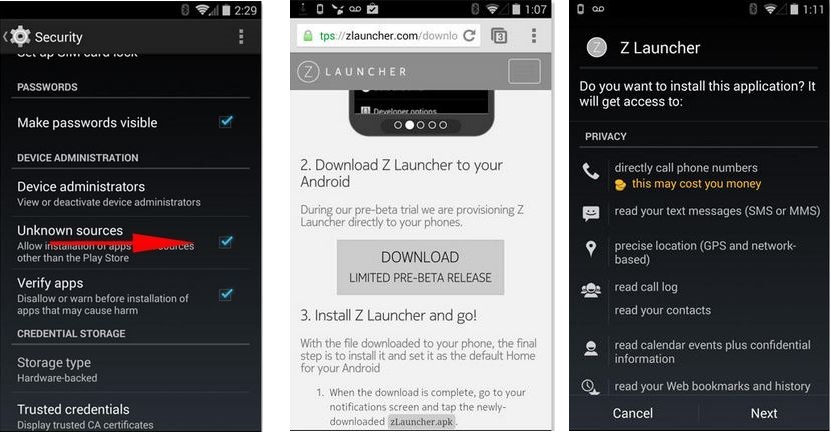
- Das nächste Fenster zeigt uns, dass die Anwendung aus unseren Gewohnheiten im Terminal lernen wird. Hier müssen wir nur die Option drücken Startseite.
- Im nächsten Fenster wird ein kleines Tutorial angezeigt, dem wir folgen müssen, um mehr über die Funktionsweise von Z Launcher zu erfahren.
- Alle auf dem Android-Gerät installierten Anwendungen werden im nächsten Fenster in einer Liste angezeigt.
Bis zu diesem Moment schon Wir haben Z Launcher in unserem Terminal installiert und konfiguriert. Sie müssen nichts weiter tun, um mit diesem von Nokia vorgeschlagenen neuen Launcher zu arbeiten. Wenn wir eine bestimmte Anwendung finden möchten, müssen wir nur mit dem Finger auf dem Bildschirm den Buchstaben des Tools zeichnen und sofort einige Ergebnisse anzeigen, je nachdem, was wir auf dem Android-Mobilgerät installiert haben. Unter den Ergebnissen könnten auch einige unserer Kontakte erscheinen, solange wir Anwendungen haben, die diese Listen enthalten.
Wie wir bewundern können, ist Z Launcher eine großartige Lösung für diejenigen, die wollen einen organisierten Schreibtisch haben und einfach mit jeder Ihrer auf dem Terminal installierten Anwendungen zu transportieren.
